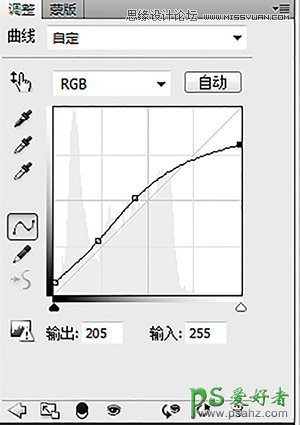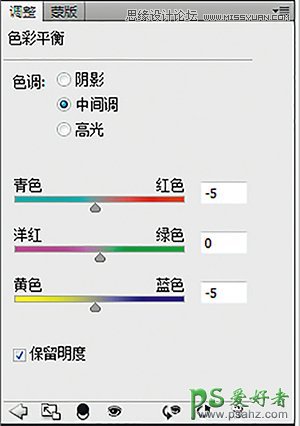当前位置:PS爱好者教程网主页 > PS照片处理 > 教程
巧用Photoshop混合模式给梦幻美女艺术照制作出花朵人像曝光效果(9)
时间:2016-09-22 12:57 来源:PS照片处理教程 作者:美女艺术照 阅读:次
叠加重点 正片叠底快速制作
1.对于原图和背景颜色较浅的素材来说,直接使用正片叠底是最高效的方法,更改不透明度到70%,就能有很好的重曝效果。
2.合并图层后发现画面有些灰暗,我们可以使用曲线调整图层,把曲线的中间和暗部往上提,亮部往下拉,让画面明亮且柔和。
3.整体明度调整好后我们还需要新建一个色彩平衡调整图层。为了让画面散发成熟果实一边暖黄的色彩,把黄色条也拉到-5,然后把绿色条拉到-5,让整体色彩和谐。
最新教程
推荐教程